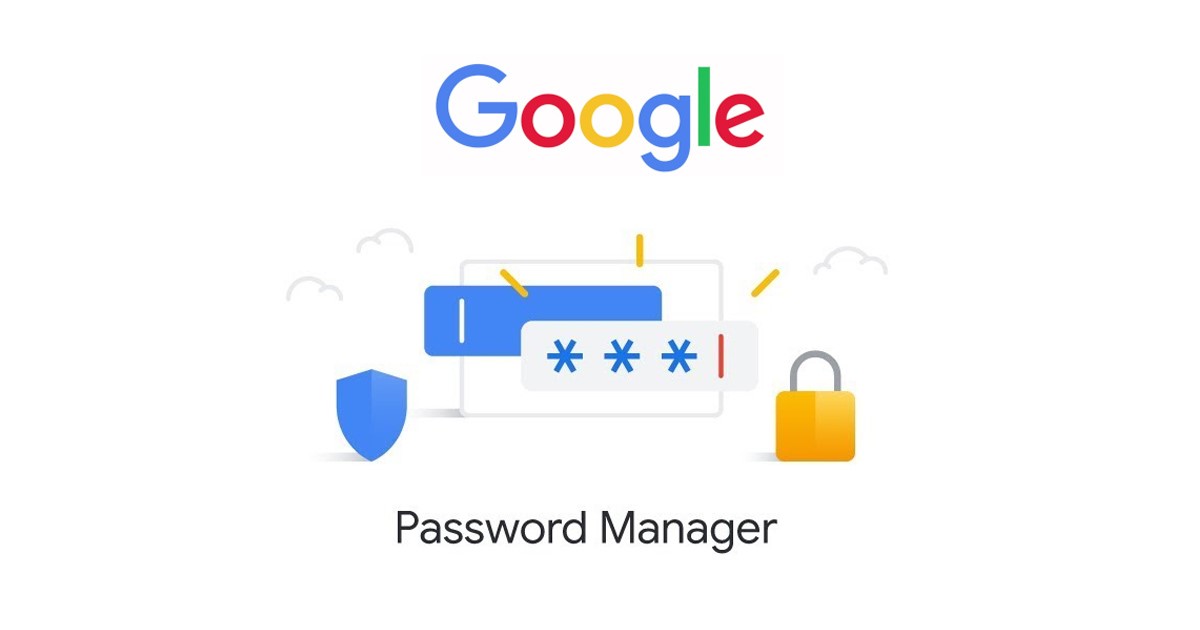
Ke správě uložených hesel pomocí zařízení Android nemusíte instalovat žádné aplikace pro správu hesel třetích stran. Webový prohlížeč Google Chrome vám poskytuje přístup ke správci hesel, který se snadno používá a může vám pomoci vytvořit silná a jedinečná hesla pro všechny vaše online účty.
Když používáte Správce hesel Google, hesla se ukládají do vašeho účtu Google. To znamená, že máte přístup ke všem svým uloženým heslům z jakéhokoli zařízení po přihlášení ke svému účtu Google. Až dosud jsme sdíleli mnoho průvodců Správcem hesel Google. A dnes budeme diskutovat o správci hesel Google pro Android.
Správce hesel Google je vestavěný ve všech chytrých telefonech Android, ale není snadný přístup. Chcete-li získat přístup ke správci hesel, musíte v telefonu otevřít nastavení ochrany osobních údajů nebo prohlížeč Google Chrome. Pro usnadnění procesu si můžete na domovskou obrazovku přidat zástupce Správce hesel Google.
Přidejte zástupce Správce hesel Google na Android
Ano, v systému Android máte možnost přidat zástupce Správce hesel Google na domovskou obrazovku v jednoduchých krocích.
Pokud přidáte zástupce, získáte přístup ke všem uloženým heslům jediným klepnutím. Zde je podrobný průvodce přidáním zástupce Správce hesel Google na domovskou obrazovku systému Android.
1. Stáhněte spoušť upozornění na zařízení Android a klepněte na Nastavení.
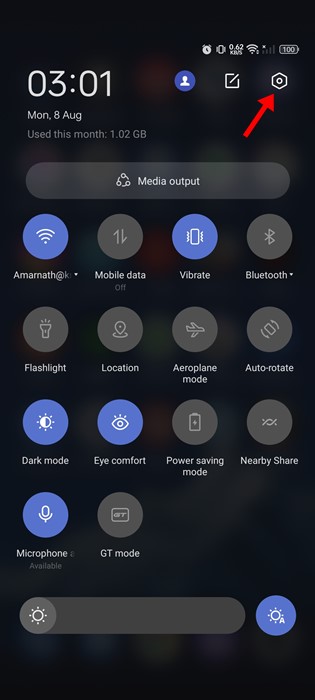
2. V aplikaci Nastavení přejděte dolů a klepněte na možnost Heslo a zabezpečení.
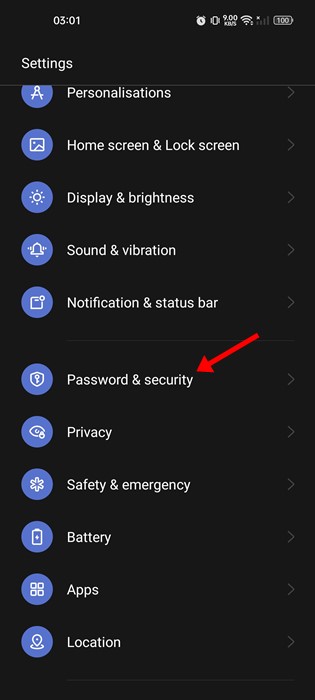
3. Na obrazovce Heslo a zabezpečení klepněte na Spravovat hesla.
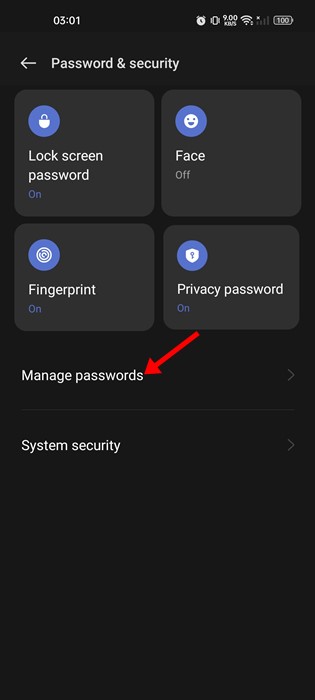
4. Na další obrazovce klepněte na ‘Google’ v části Další služby.
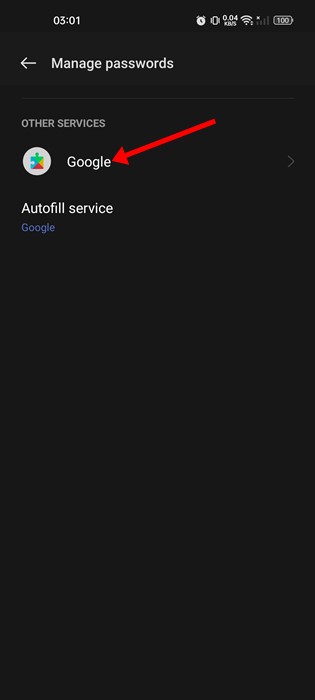
5. Tím se ve vašem telefonu otevře Správce hesel Google. Klepněte na ikonu ozubeného kola nastavení v pravém horním rohu obrazovky.
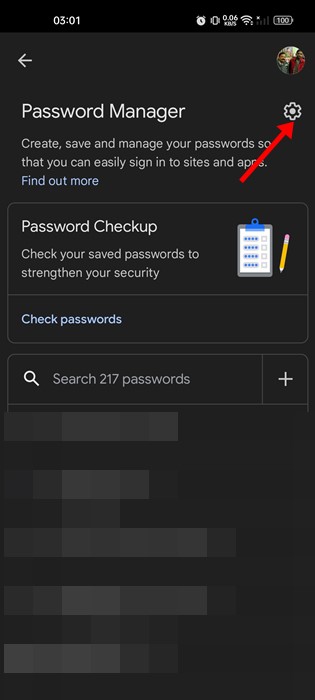
6. V nastavení Správce hesel přejděte dolů a klepněte na Přidat zástupce na domovskou obrazovku.
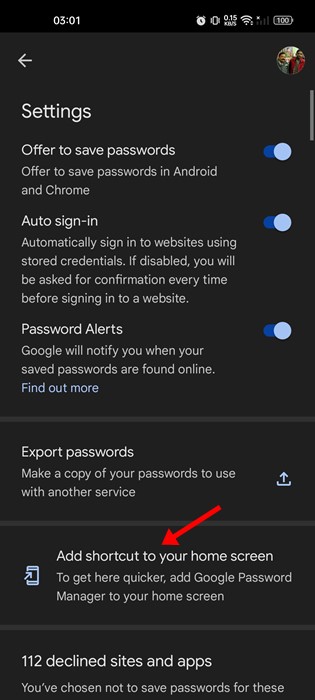
7. Na potvrzovací obrazovce Přidat na domovskou obrazovku klepněte na tlačítko Přidat.
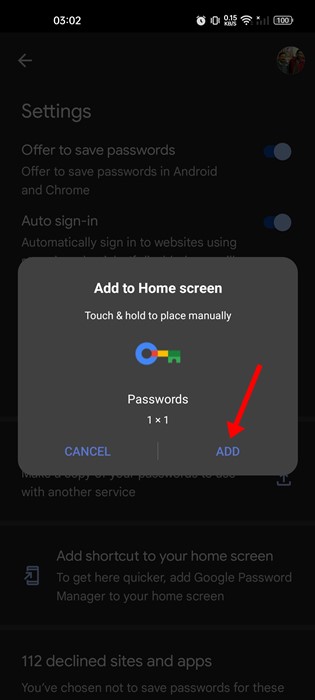
8. Nyní přejděte na domovskou obrazovku Androidu. Najdete zde zástupce Správce hesel Google. Klepnutím na něj otevřete správce hesel.
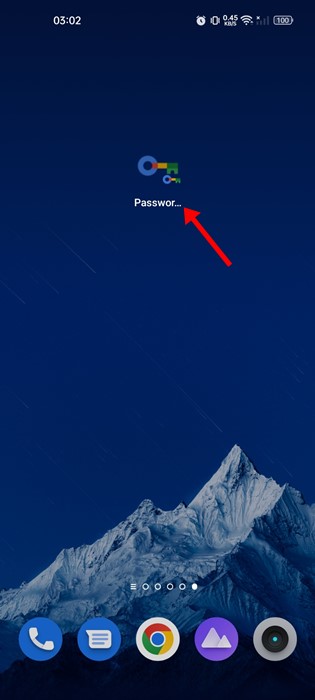
A je to! Takto můžete přidat zástupce Správce hesel Google na domovskou obrazovku systému Android.
Tento průvodce je tedy o přidání zástupce Správce hesel Google na domovskou obrazovku Androidu. Zástupce poskytne přímý přístup ke správci hesel, kde můžete spravovat všechna svá uložená hesla. Pokud potřebujete další pomoc se Správcem hesel Google, dejte nám vědět v komentářích níže.


















